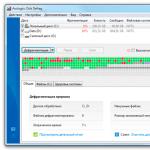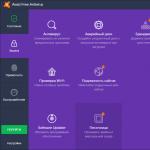Operativsystemet Android innehåller många användbara funktioner, men några av dem kanske inte behövs, särskilt närhetssensorn. Det här är en speciell sensor som är installerad på enhetens framsida, och när ett föremål som närmar sig detekteras utför den någon åtgärd, särskilt:
- Stäng av bakgrundsbelysningen på telefonen när du för smartphonen till örat;
- Automatisk samtalsmottagning när rörelsesensorn utlöses;
- Automatisk ökning av volymen när telefonen ligger direkt i fickan.
I vissa fall fungerar det inte korrekt, så användarna, för enkel användning mobiltelefon föredrar att stänga av den. Det finns flera sätt att inaktivera sensorn: använda standardinställningar, använda programvara från tredje part och använda
Använder standardinställningar
Enkelt och extremt överkomligt sätt inaktivera närhetssensorn på Android - använd standardinställningarna. I varje modell given funktion kan finnas på olika platser. Den allmänna "formeln" för att stänga av sensorn består dock av följande steg:
- Gå till avsnittet "Inställningar" på din Android-smarttelefon.
- Välj underposten "Samtal";
- Hitta objektet "Närhetssensor" och avmarkera det.

I vissa enheter kallas det här objektet annorlunda, i synnerhet "stäng av skärmen under ett samtal." Efter det kan du ringa ett samtal och kontrollera att allt är inaktiverat.
Använda programvara från tredje part
Det finns tillfällen då sådana manipulationer inte ger någon effekt och närhetssensorn fungerar fortfarande som tidigare. Du behöver inte bli upprörd, för på Internet hittar du flera applikationer som låter dig inaktivera den här sensorn utan att gå förbi standardinställningarna för Android.
En sådan applikation är Smart Screen Off. Det ger ett brett utbud av anpassningsalternativ olika sensorer och telefonknappar. Funktionaliteten i detta program inkluderar även att inaktivera närhetssensorn. I programgränssnittet måste du hitta motsvarande objekt, respektive inaktivera närhetssensorn.
Efter det, när du ringer och tar enheten till öronen, kommer sensorn inte att fungera, d.v.s. den kommer inte att utföra några åtgärder. Du kan ladda ner appen på Google Play, och då:
- Ange namnet i sökfältet;
- Gå till programsidan;
- Klicka på installera.

Ingenjörsmeny och servicekoder - lösningen på eventuella problem
De flesta moderna mobiloperativsystem, inklusive Android, har en sk ingenjörsmeny. Det är en avancerad smartphone-inställningar med vilken du kan justera nästan vilken komponent som helst i telefonen, inklusive närhetssensorn om den inte fungerar som den ska. Innan du använder den här menyn, se till att läsa all information du kan hitta om din modell. Ingenjörsmenyn används endast av utvecklare eller avancerade användare. Att ställa in fel inställningar kan leda till extremt ogynnsamma konsekvenser. För att komma in i teknikmenyn måste du:
- Slå på uppringning på din telefon.
- På tangentbordet skriver du följande kombination av tecken - * # * # 3646633 # * # * (beroende på tillverkaren kan det finnas andra kombinationer).
- Om ingenjörsmenyn efter det visas, tryck på ringknappen.
Det finns ett enklare sätt - att komma in servicekod. Detta är en speciell kombination av symboler och siffror, tack vare vilken du kan utföra en viss åtgärd. Om sensorn inte fungerar korrekt bör du hitta koden för din specifika telefonmodell med vilken avstängningen kommer att utföras. Se till att kolla in flera informationskällor online som det finns tekniska koder som producerar.
Andra lösningar på problemet
Felaktig drift av sensorn kan associeras med fel i Android OS. Testa att uppdatera och gå sedan till ny version. För att göra detta, följ dessa steg:
- Gå till telefoninställningar.
- Välj "Om telefonen".
- Klicka på Systemuppdatering.

Det är viktigt för användare av moderna smartphones under olika omständigheter att lära sig hur man inaktiverar närhetssensorn på Android, som aktiveras när du försöker föra enheten till örat under en konversation. I allmänhet är sådana funktioner ganska användbara och tillåter, förutom lägre strömförbrukning, att förhindra oavsiktliga beröringar. Dock om nödvändigt samtidig användning messenger eller smartphone medan du för handen mot enheten, kan displayen stängas av. Dessutom, i situationer där skärmen inte avaktiveras under konversationer eller, omvänt, stängs av okontrollerat, är det mycket troligt att orsaken till problemet finns representerad i den inbyggda sensorn.
Huvudsakligt problem
Ägare av mobila prylar och experter noterar ofta att ansamling av smuts är en av standardorsakerna till problem med närhetsmodulen. Den är lokaliserad i den övre delen av fodralet, medan du dessutom kan hitta ett antal andra sensorer som är inbyggda i smarttelefonen. Visuellt liknar elementen små slitsar placerade nära högtalarna och täckta med glas. Vid inträngning av skräp kan komponenternas prestanda försämras, därför rekommenderar vi att enheten rengörs noggrant innan sensorn deaktiveras helt.
För att eliminera främmande partiklar från högtalaren för normal drift, föreslås några enkla steg:
- Stäng av din smartphone och använd tryckluft på högtalargallret;
- Se till att ta bort all smuts, om det behövs kan du använda en tandpetare eller andra improviserade medel som kommer att vara effektiva för att ta bort fin smuts eller damm;
- Starta om enheten och försök använda funktionen normalt.
Hur man inaktiverar närhetssensorn på Android
För att utföra proceduren själv måste du implementera en enkel procedur på din smartphone:
- Öppna skrivbordet och gå till inställningssektionen, varefter kategorin " Systemapplikationer»;
- Från menyn som öppnas, välj " Telefon»;
- Gå till " Inkommande samtal»;
- Avaktivera närhetsmodulen genom att avmarkera motsvarande funktion i gränssnittet. Hela processen och enskilda steg kan variera något olika smartphones använder andra versioner av Android-programvara och märkesskal. I det här fallet, för den aktuella instruktionen, använde vi Xiaomi smartphone med MIUI 9-version;
- När du är klar, kontrollera resultatet under konversationen. Om alla åtgärder utförs korrekt kommer displayen inte att stängas av när smarttelefonen närmar sig örat eller när föremål förs till sensorerna på smartphonens frontpanel.
Inaktivera närhetssensor på Android med hjälp av verktyg
Om ovanstående instruktion inte är effektiv i praktiken av individuella skäl, kan du använda en specialiserad mobilprogram Smart skärm av. Faktum är att programmet, förutom verktyget för att avaktivera moduler, låter dig utföra kalibrering, vilket hjälper till att återställa korrekt funktion vid problem.
Applikationen kan laddas ner oberoende i det offentliga området genom officiella resurser, så det rekommenderas inte att använda och ladda ner någon programvara distribueras via icke-rekommenderade webbplatser. Det är tillrådligt att endast använda den inbyggda butiken Lekmarknad. För annars är möjligheten att ladda ner virus till enheten inte utesluten, vilket kommer att komplicera användningen av telefonen och felsökningsprocessen ytterligare.
Andra sätt
För att avaktivera närhetssensorn kan du använda speciella koder som måste anges på det virtuella tangentbordet på din smartphone. Men i praktiken, för varje enhet, måste användaren självständigt hitta den önskade kombinationen, eftersom de är unika och inte kan användas på smartphones från alla tillverkare och operativsystem överallt. För att hitta sådana digitala parametrar är det lämpligt att använda sökningen i det offentliga området och erbjuda din egen modell av en mobil enhet.
Till exempel, på många smartphones, är en begäran extremt vanlig, som representeras av sekvensen * # * # 0588 # * # * . Öppna telefonboksdelen och ange den föreslagna koden i nummerfältet och klicka sedan på samtalsknappen. Trots möjligheten till ingen effekt, rekommenderas det att kontrollera flera metoder, utgående från de enklaste.
Det är också viktigt att notera att i händelse av funktionsfel orsakade av tekniska haverier, bör du kontakta verkstaden, eftersom möjligheten av allvarligare skador och fel på hela mobilenheten inte kan uteslutas.
Det bör antas att du har lärt dig hur man inaktiverar närhetssensorn med hjälp av exemplet med en mobil operativ system android, så om några svårigheter uppstår kan du använda både den inbyggda funktionen och ett separat program eller mer unika metoder. I andra situationer kan du vända dig till tematiska forum för att ta reda på orsaken och lösa ett problem som inte har fått betydande publicitet. Du kan också beskriva dina egna egenskaper hos problemet eller orsakerna till behovet av att avaktivera funktionen. automatisk avstängning skärm.
Oftast installeras närhetssensorn (eller närhetssensorn) i samma område som linsen Fram kamera och högtalare. Därför, om du tar smarttelefonen till örat under ett telefonsamtal, kommer den att skicka lämplig signal till processorn och låsa skärmen, vilket skyddar den från oavsiktliga klick.
Om sensorn har slutat fungera normalt eller om du inte behöver den, kommer vi att berätta hur du inaktiverar närhetssensorn på Android.
På vissa Android-enheter Närhetssensor stängs av efter standardmeny inställningar. Beroende på versionen av operativsystemet kan det här alternativet vara dolt i olika menyer. Procedur:
Steg 1. Gå till "Inställningar" och här hittar du varan "Systemapplikationer".
Steg 2. Klicka på en rad "Utmaningar" och välj "Inkommande samtal".

Steg 3. Hitta en linje "Närhetssensor" och flytta reglaget till läget "Avstängd".

Beroende på tillverkaren av din smartphone och versionen av operativsystemet du använder kan namnen på vissa menyer och alternativ skilja sig åt.
Hur man inaktiverar närhetssensor via Sensor Disabler
Pris: Gratis
Om i Systeminställningar det finns inget obligatoriskt alternativ, sedan på en Android-telefon kan du försöka inaktivera sensorn med hjälp av tredje parts applikation. I den här handledningen kommer vi att använda Sensor Disabler. Procedur:
Steg 1. Springa Spela marknaden och ladda ner Sensor Disabler till din telefon. Vänta tills installationen är klar och klicka på knappen "Öppet" för att komma igång med appen.

Steg 2. Öppna menyn "Inställningar". För att göra detta, svep åt höger eller klicka på ikonen i form av tre ränder (i det övre vänstra hörnet). Klicka på objektet i menyn som öppnas Anslutning.

Steg 3. Välj "Ta bort sensor" för att stänga av närhetssensorn ( "Gör inget"- lämna standardvärdena, Mock sensorvärden- kalibrera värden manuellt) och klicka på ikonen "Spara" i det nedre högra hörnet.

Ändringarna träder i kraft omedelbart. Med Sensor Disabler kan du när som helst återgå till standardinställningarna. För att göra detta, i inställningarna Anslutning bör välja "Gör inget".
Hur man kalibrerar närhetssensorn
Pris: Gratis
Om närhetssensorn slutar fungera ordentligt (till exempel fungerar den inte när den närmar sig eller slumpmässigt blockerar skärmen medan du lyssnar på röstmeddelanden), då kan den kalibreras. För att göra detta måste du använda ett tredjepartsprogram.
I den här handledningen kommer vi att använda verktyget "Proximity Sensor Reset Repair" från Mobile Direction. Detta gratis app med vilken du kan konfigurera närhetssensorn på Android. Procedur:
Steg 1. Spring på telefon Spela Marknadsför och använd sökfältet för att hitta "Reparation av återställning av närhetssensor".

Steg 2. Klicka på den gröna knappen "Installera" och vänta tills installationen är klar. Efter det tryck på "Öppet" för att komma igång med verktyget.

Steg 3. Tryck på den stora knappen på huvudskärmen "Fixa det".

Steg 4. Kalibreringsinstruktioner visas. Följ anvisningarna på skärmen för att ställa in din sensor.

Steg 5. Klicka i slutet på bockikonen för att bekräfta och spara de nya kalibreringsinställningarna och tryck sedan på knappen "OK".

Starta om enheten för att ändringarna ska träda i kraft. Om, efter stegen som beskrivs ovan, sensorn inte har konfigurerats, är problemet troligen av hårdvarukaraktär och enheten måste repareras.
Vår sida har redan pratat om vad som finns på smartphones och telefoner. Kom ihåg att detta är en elektronisk enhet för att registrera närvaron eller frånvaron av en viss klass av objekt i dess täckningsområde. talande enkelt språk, stänger sensorn av skärmen om smarttelefonen förs mot örat eller helt enkelt täcks med handen. Detta görs så att det under en konversation inte är möjligt att av misstag trycka på pekknapparna.
I vissa fall är det nödvändigt att inaktivera närhetssensorn. Kan det göras? Det är möjligt, men inte alla enheter har en sådan post i inställningarna. Till exempel i Samsung smartphonesäta. Låt oss visa ett exempel på det.
Gå till Inställningar".

Välj avsnittet "Enhet", underavsnittet "Samtal".

Avmarkera kryssrutan "Stäng av skärmen under ett samtal".

Efter det kommer närhetssensorn att inaktiveras.
Det andra sättet är att använda speciella applikationer. De kräver inte erhållande, men de kräver administratörsrättigheter, så du använder en sådan applikation endast på egen risk och risk. Att ta bort sådana applikationer kan vara förvirrande eftersom du först måste inaktivera administratörsrättigheter, och sådana rättigheter inaktiveras i inställningarna för själva applikationen, varefter den kan tas bort.
Du kan till exempel använda Sanity-appen. Den har en hel sektion som heter Proximity, som har många inställningar för närhetssensorn.


Som du kan se, inget komplicerat, men vi rekommenderar starkt att du använder standardinställningar smartphone utan att installera tredjepartsapplikationer.